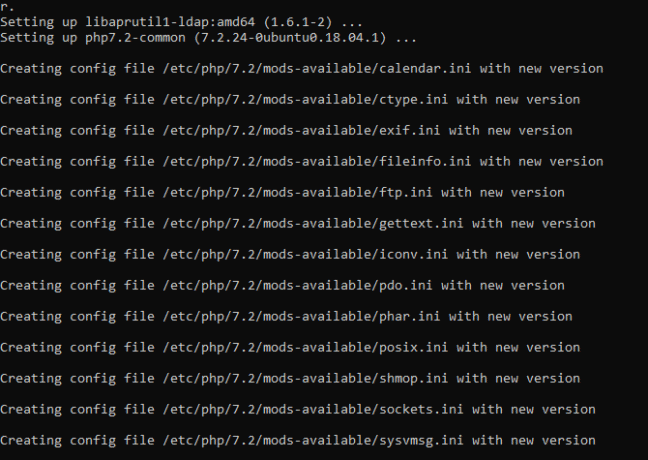Propaganda
Interessado em construir um servidor web em casa? A maneira mais simples é instalar o Linux em um computador sobressalente. Graças à simplicidade do Linux, isso é simples, oferecendo uma maneira acessível de hospedar um site ou blog.
Veja como configurar um servidor Web Linux.
Como criar seu próprio servidor Web com Linux
Para criar um servidor Web Linux que possa ser executado em casa, você precisará do hardware e de um sistema operacional. Além disso, o software do servidor da web deve ser instalado e um meio de acessar o servidor a partir da Internet.
Podemos dividir isso em quatro etapas fáceis que você pode seguir para criar seu próprio servidor da web Linux.
- Encontre um computador antigo / indesejado
- Instale um sistema operacional Linux
- Configure o software do servidor web de aplicativos (Apache, PHP, MySQL)
- Alcance o servidor da Internet
Vamos começar.
1. Encontre um computador antigo para o servidor Web Linux
Antes de escolher um computador para usar como servidor da web, você precisa conhecer os requisitos mínimos do sistema operacional. Embora o Ubuntu seja popular, não é leve o suficiente. Em vez disso, o Lubuntu 19.04 é uma opção mais forte. Esta é uma alternativa mais leve ao Ubuntu, construída com o mesmo código.
Baixar:Lubuntu 19.04
Requisitos de sistema do Lubuntu
O Lubuntu 19.04 tem um requisito mínimo de:
- Processador dual core de 512 MHz ou superior (1 GHz recomendado, em oposição a 2 GHz para Ubuntu)
- 4GB de memória do sistema
- 25 GB de espaço livre no disco rígido
- Opção de versões de 32 bits (para PCs mais antigos) e de 64 bits
Você pode ter um PC antigo adequado na parte de trás de uma gaveta ou comprado em um brechó. Vale a pena notar que você pode instalar um Linux servidor da web em um Raspberry Pi Como hospedar seu próprio site em um Raspberry PiPrecisa executar um site, mas não pode arcar com os custos de hospedagem? Crie seu próprio servidor Web compatível com LAMP com um Raspberry Pi de baixa potência. consulte Mais informação . Este pequeno computador custa menos de US $ 30 e é uma opção inteligente se você tiver problemas com o hardware antigo.
Além disso, não se limite aos antigos PCs com Windows. Apple Macs e MacBooks da era anterior a 2006 com processadores PowerPC podem executar o Linux.
Como o Ubuntu, o Lubuntu suporta uma ampla variedade de placas de vídeo, discos rígidos e outros hardwares. Para verificar se a distribuição funcionará no hardware escolhido, execute o Live CD.
Se você planeja executar o servidor 24/7, verifique se ele está em uma área bem ventilada. É melhor colocá-lo em uma sala com ar-condicionado durante o verão, quando o calor será o inimigo do seu servidor.
2. Instale um sistema operacional Linux
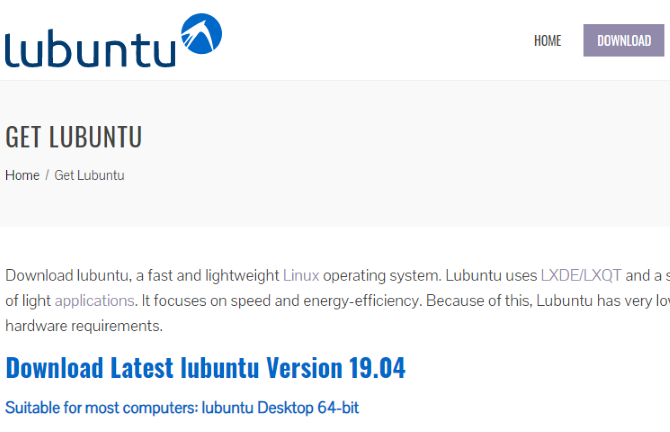
A instalação do Lubuntu é simples. Simplesmente pegue o arquivo ISO e grave-o em DVD ou em um dispositivo flash USB, para começar.
Baixar: Lubuntu
Essas imagens de disco têm as versões mais recentes do software, portanto, apenas uma pequena atualização deve ser necessária após a instalação. Use a versão de 64 bits se o seu computador suportar ou a versão de 32 bits caso contrário.
Quando estiver pronto, insira a mídia de instalação no seu computador e reinicie. Se você precisar alterar as configurações do BIOS para inicializar a partir da unidade óptica ou USB, faça-o. Em alguns casos, um menu de seleção de mídia de inicialização pode ser aberto.
Com a mídia de instalação inicializada, selecione Instalar o Lubuntu. Quando solicitado, selecione Baixe atualizações durante a instalação e Instale software de terceiros e depois Apagar e usar o disco inteiro.
Observe que isso apagará todos os outros sistemas operacionais que você possui neste computador. Siga as outras opções de acordo com as configurações desejadas. Criptografar sua pasta pessoal não é aconselhável para um projeto de servidor da web. Reinicialize após a conclusão da instalação.
Após a reinicialização, verifique se há atualizações. Vamos para Sistema> Administração> Gerenciador de Atualizações> Instalar Atualizações. Pode ser necessário reiniciar depois de instalar as atualizações encontradas.
3. Instale o software Linux Web Server
Embora existam alternativas disponíveis, a maioria dos sites é executada em uma combinação de Apache, MySQL e PHP (conhecido como LAMP). Isso é semelhante ao que recomendamos instalando no Windows Como configurar seu próprio servidor WAMPO servidor WAMP é a maneira mais fácil e fácil de configurar o Apache, MySQL e PHP no Windows para hospedar um site. consulte Mais informação .
Todas as três ferramentas podem ser instaladas através do Centro de Software. Inicie isso via Sistema> Administração> Synaptic Package Manager. É aqui que instalamos o software que precisamos.
Procure e instale os seguintes nomes de pacotes, cada um dos quais incluirá vários pré-requisitos: apache2, php5, php5-mysqle mysql-server. Aplique as alterações para instalar os pacotes.
Os pacotes serão baixados e instalados em breve. O instalador solicitará a senha "root" do MySQL. Não é necessário reiniciar.
Como alternativa, você pode instalar essas ferramentas na linha de comando. Abra um terminal e:
sudo apt instala lamp-server ^ -yTeste seu servidor da Web!
Você pode testar a instalação abrindo o navegador Firefox no servidor e indo para o URL http://127.0.0.1/. Como alternativa, entrada http://localhost/.
Você deve ver um "Funciona!" mensagem que significa que seu servidor web está em execução! O Apache e o MySQL serão executados em segundo plano e iniciarão na inicialização. Com o servidor da Web funcionando agora, você pode editar os arquivos em / var / www. Simplesmente atualize o navegador para ver as alterações em tempo real no seu site.
Localizando o endereço IP local do servidor
Enquanto o servidor estiver funcional, ele precisa estar visível para o mundo externo. Como tal, é importante manter o servidor atualizado com todos os patches regulares.
Primeiro, encontre o endereço IP local do servidor e defina-o como algo que você poderá referenciar posteriormente. Você encontrará o endereço IP atual - atribuído pelo seu roteador - na caixa Informações da rede.
Encontre isso clicando na sua conexão de rede e selecionando Informações de conexão. Isso abrirá uma caixa com seu endereço IP atual, placa adaptadora de rede, endereço de broadcast, gateway e servidor DNS. Anote o endereço IP.
Em seguida, edite suas informações de conexão para fornecer um endereço IP estático na sua rede local. Clique com o botão direito novamente, mas desta vez vá para Editar conexões. Selecione o nome do adaptador apropriado (por exemplo, eth1) e edite essas configurações.
Selecione os IPv4 guia e mude o Método para Manual. Clique Adicionar depois insira as informações nas configurações de conexão. Observe, no entanto, o endereço IP precisará ser digitado de maneira diferente. Guarde os três primeiros octetos (os números entre os pontos), mas altere o último para um número alto abaixo de 254.
É importante que o endereço IP atribuído manualmente ainda não esteja em uso na sua rede. Se não tiver certeza, escolha um endereço IP alto, como 250. Este será o seu endereço IP local estático.
Compartilhando a pasta da Web
Várias opções estão disponíveis para acessar e fazer upload de arquivos no seu servidor. Para ilustrar a importância das permissões de pasta, considere compartilhar a pasta da Web como uma opção.
É importante usar esse método apenas se o servidor estiver em uma rede privada. Certifique-se de que ninguém pode se conectar a ele e acessar sua pasta compartilhada.
Comece relaxando as permissões na pasta da web. Abra um terminal pressionando Ctrl + Alt + T e digite:
sudo chmod 777 / var / wwwVocê será solicitado a fornecer sua senha. Se correto, as permissões serão atualizadas.
Agora vá ao navegador de arquivos e encontre /var/. Clique com o botão direito do mouse na pasta www e selecione Opções de compartilhamento e desmarque. Para opções de segurança, você pode compartilhá-lo com ou sem uma senha. Selecione Acesso para convidados para compartilhar a pasta sem exigir um nome de usuário e senha.
Agora, você ou qualquer outra pessoa poderá acessar os arquivos sem uma senha. Por esse motivo, o compartilhamento com uma senha é recomendado para fins de segurança. Reserve um momento para verificar Permitir que outras pessoas criem e excluam arquivos nesta pasta. Isso permite acesso de gravação do diretório compartilhado.
Para visualizar seus arquivos, vá para o local da rede //localhost/www.

Ele solicitará sua senha ou permitirá o acesso direto aos seus arquivos, dependendo das configurações de segurança. Esses são os mesmos arquivos acessíveis no seu navegador da web via http://localhost/ (ou qualquer endereço IP estático definido).
Obtenha seu servidor Linux online com encaminhamento de porta
Agora você tem um endereço IP, um conceito importante para entender é o encaminhamento de porta. Cada pessoa conectada à Internet está atrás de um endereço IP. Para a maioria das conexões domésticas (e muitas conexões comerciais), o IP do seu computador não é realmente exposto à Internet. –
Então, como os visitantes do seu site entram em contato com o servidor? Fazemos isso com encaminhamento de porta.
As portas de um servidor são como portas ou janelas de uma casa e, como tal, têm implicações de segurança. Cada porta dará acesso a um serviço diferente em execução no servidor. Servidores da Web usam a porta 80 por padrão.
Para ativar isso, você precisa fazer login na página de administrador do seu roteador. Consulte a documentação do dispositivo para obter detalhes sobre isso (alguns roteadores têm o endereço IP impresso na parte traseira). Aqui, você deve encontrar uma seção chamada Encaminhamento de portaou Formulários o que permitirá encaminhar as portas corretamente.
Encaminhe a porta TCP 80 para dentro da sua rede para o endereço IP estático definido anteriormente. Cada roteador é diferente. Consulte o manual de operações do roteador para saber como configurá-lo corretamente.
Atribua um nome de host estático ao servidor Web Linux
A maioria dos roteadores domésticos se conecta a um ISP através do que é chamado de IP Dinâmico O que é um endereço IP dinâmico e como faço para obter um? [Tecnologia explicada] consulte Mais informação . Isso significa que o endereço IP público do seu roteador será alterado após um período definido, geralmente uma semana ou mais.
Uma maneira de contornar isso é o fantástico servidor DynDNS, que permite definir um URL DynDNS para o seu site. Graças a um aplicativo cliente, sempre que o seu endereço IP público mudar, o URL ainda apontará para o servidor Linux.
Portanto, os visitantes devem poder visitar seu servidor da Web do mundo exterior, acessando http://yourhostname.dyndns.org. Alguns ISPs bloquearão a porta 80 para o seu roteador. Nesse caso, encaminhe algo como a porta 8080 para a porta 80. Isso permitirá que você visite seu site acessando http://yourhostname.dyndns.org: 8080.
Você construiu um servidor Web Linux!
Agora que seu servidor web está configurado, você pode se concentrar em programar ou instalar seu próprio software!
Talvez você gere um software de blog ou hospede um fórum ou quadro de avisos. Você pode estar mais interessado em hospedar uma rede social como a Mastodon, um portfólio, qualquer que seja. Você decide.
Hoje em dia, você pode hospedar um site em praticamente qualquer coisa. Aqui está como Transforme seu dispositivo Android em um servidor web Como transformar um dispositivo Android em um servidor WebDeseja hospedar um site simples sem um plano de hospedagem caro? Veja como hospedar um site no seu telefone ou tablet Android. consulte Mais informação Para o provar.
Christian Cawley é editor adjunto de segurança, Linux, bricolage, programação e tecnologia explicada. Ele também produz o Podcast Realmente Útil e tem uma vasta experiência em suporte a desktops e softwares. Um colaborador da revista Linux Format, Christian é um funileiro de Raspberry Pi, amante de Lego e fã de jogos retro.